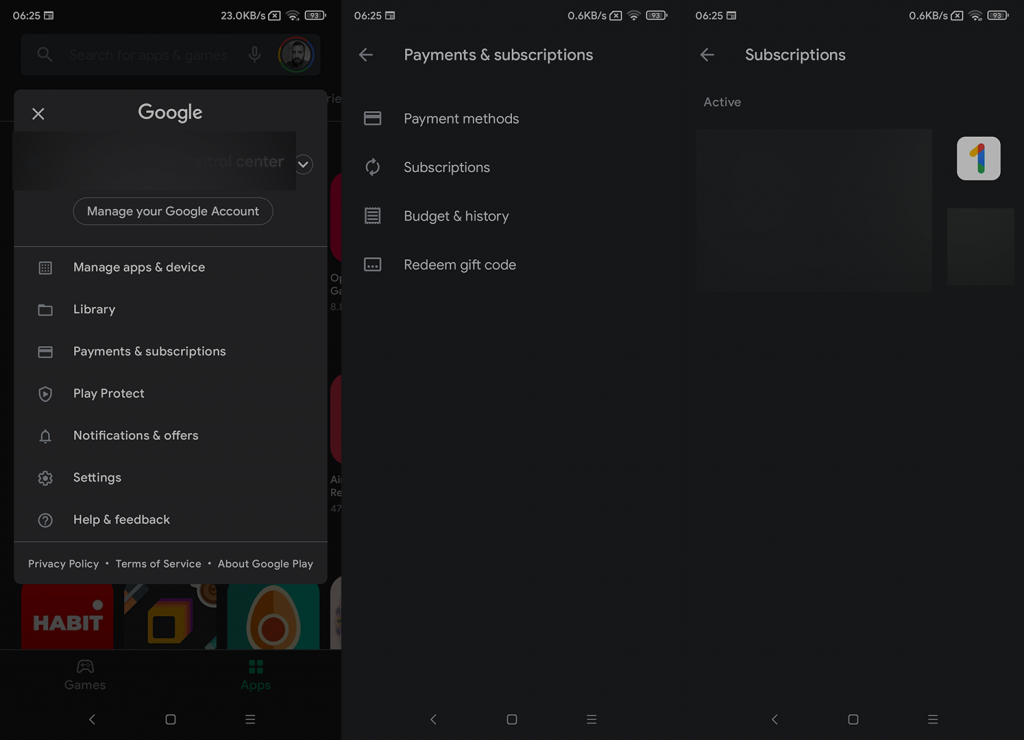Egyes Google-szolgáltatások határozottan sokkal jobbak lehetnek, de néhány nagyon intuitív és elérhető. E szolgáltatások némelyike meglehetősen kényelmes, és lehetővé teszi a felhasználók számára, hogy jobban szabályozzák, és könnyebben hozzáférjenek a különféle beállításokhoz. Ez magában foglalja az olyan alkalmazások és szolgáltatások előfizetési beállításait a Play Áruházban, amelyekért havi vagy éves előfizetéssel fizet . De mi van akkor, ha le szeretné mondani egy alkalmazás-előfizetést Androidon? Az alábbiakban megtudhatja, hogyan kell ezt megtenni.
Hogyan mondhatok le egy előfizetést a Google Playen?
A Play Áruházból való előfizetések lemondásával minden bizonnyal könnyebbé válik a dolog. Ahelyett, hogy sok menüvel foglalkozott volna a harmadik féltől származó alkalmazásokon belül, a Google gondoskodott arról, hogy a felhasználók számára egységes listát biztosítson az összes előfizetésről egy helyen a Play Áruházban.
Könnyedén megtalálhatja az összes aktív előfizetést, és bármelyiket lemondhatja a Play Áruház Fizetés és előfizetések lapján. Ugyanebben a menüben még a költségvetést és a vásárlási előzményeket is ellenőrizheti, ajándékkódokat válthat be, vagy módosíthatja a fizetési módokat.
De mi magunk előtt futunk. A következőképpen tekintheti meg az összes aktív előfizetést, és törölheti le, ha ezt szeretné:
- Nyissa meg a Play Áruházat .
- Koppintson a profil ikonjára, majd válassza a Fizetés és előfizetések lehetőséget a menüből.
- Válassza az Előfizetések lehetőséget .
- Válassza ki a törölni kívánt alkalmazást/szolgáltatást.
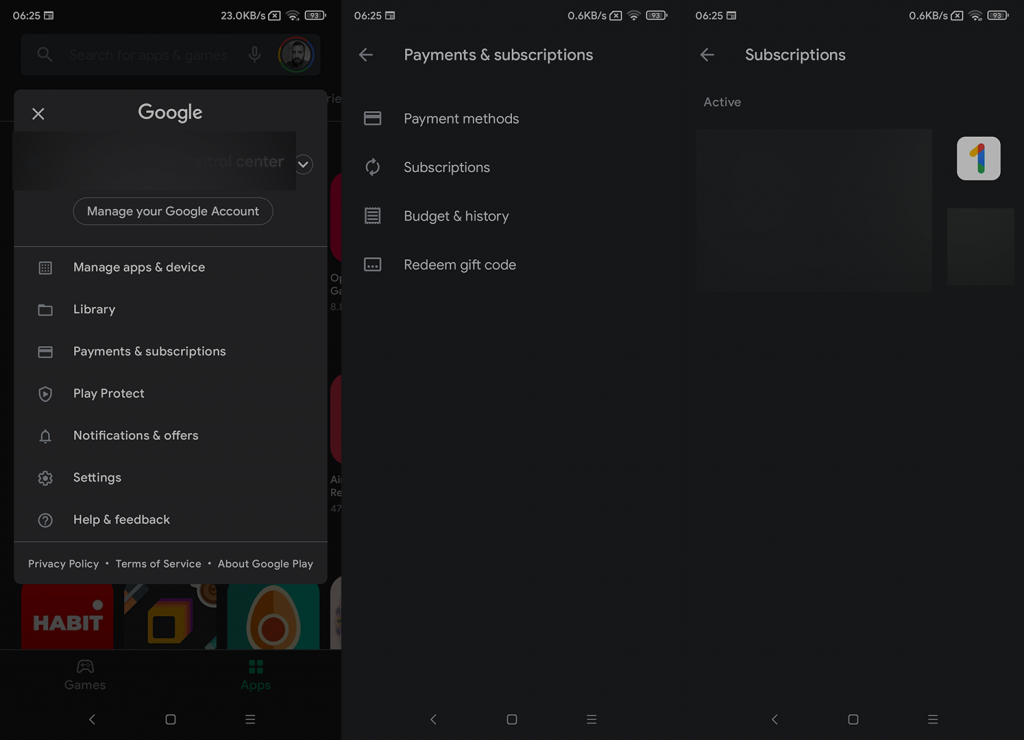
- Koppintson az Előfizetés lemondása elemre .
Mostantól továbbra is használhatja az előfizetés prémium funkcióit a már kifizetett ideig. Ha éves előfizetést fizet, egy évig használhatja az alkalmazást. Ugyanez vonatkozik a havi előfizetésekre is.
Emellett módosíthatja a fizetési módokat, vagy akár másodlagos módot is hozzáadhat, amelyből a számlát megterheljük. Ha az első valamilyen okból nem működik.
És ez minden, amit tudnod kell ahhoz, hogy lemondhass egy alkalmazás-előfizetést Android rendszeren. Köszönjük, hogy elolvasta, és nyugodtan ossza meg gondolatait és kérdéseit az alábbi megjegyzések részben. Várom válaszukat.